DELLの31.5インチ4KモニターU3223QEを買ってみた。WQHDデュアルモニターから4Kシングルモニターに移行。

しばらくの間25インチWQHDモニターをデュアルモニターで使ってきたのですが、ここにきて4Kモニター1枚運用のほうがシンプルでいいかもと思い出してきました。
使用できるドットも2560*1440*2=7372800より3840*2160=8294400の方が多いというのもあってこっちの方が作業領域広くできるじゃん!
問題はdpiだけど32インチくらいならギリいけるかも?となりまして、思い切って31.5インチ4Kモニターを購入してみました。
DELL U3223QE
買ったのはDELLのU3223QEです。

DELLの直販だと約118000円なのにAmazonだと99800円だったのでAmazonで購入。
DELLでも他にもっと安い4Kモニターあるんですが、これまで使ってたモニターがデジタルハイエンドシリーズというシリーズだったので同じシリーズにしました。
それに5万くらいの4KモニターはVA液晶なんですよね。前がIPS液晶だったこともありやはりIPSが良いのでちょっと値ははりますがU3223QEにしときました。
VAでもよければかなり安く32インチくらいの4Kモニターが買えます。
U3223QEの付属品ですが
- スタンド
- 電源ケーブル
- Displayportケーブル
- USB Type-C – Type-Cケーブル
- USB Type-C – Type-Aケーブル
- マニュアル類

開封後に本体を箱に入れた状態のままスタンドを装着。
DELLのスタンドはワンタッチで装着できるので良いです。工具の必要がない。

完成

25インチモニターと並べるとこんな感じ。

写真だとそこまで違うように見えないですが実際はかなり違いますね。
高さはここまで上げられます。

首振りやピボットももちろんOK!


電源ボタンや設定ダイヤルは背面に設置。

このダイヤルが結構使いやすくて良いです。
U3223QEの画質
画質はかなり良いです。めちゃくちゃキレイ。
製品仕様ではRec 709が100%、sRGBが100%、DCI-P3が98%となっているのでかなり発色は良いと思います。
ガチのグラフィックデザイナーでもない限りこれで何も問題ないはず。
あとDisplayHDR400対応製品なのでもちろんHDRも有効。
ただPCモニターはかなり近くで見るのでHDR有効にすると結構眩しくてちょっときつい。
それにテレビのHDRに慣れてるので効果はちょっと弱く感じましたね。
まぁHDRは使わないので全く問題ないです。
画面はIPSなんですが、IPS Blackテクノロジーというやつが採用されてるらしく、普通のIPSよりも黒がより鮮明に描かれます。
確かに前モニターより黒がきれいになった気がする。コントラストも良くなったしね。
U3223QEの機能


機能はかなりもりもりで、入力がHDMI、Displayport、USB Type-Cの3つで、USB Type-C接続の場合はケーブル1本で給電(90W)からネットワーク通信まで可能。
なのでこのモニターには有線LANポートも付いてます。
USB端子はすべて10GbpsのUSB3.2 Gen2に対応。数もType-Aが5ポート、Type-Cが1ポート(ディスプレイ、アップストリームは別)あるのでハブとしてもかなり多機能に使えます。
私はPCとアップストリームを接続し、USBケーブルを2本データ通信&充電用に繋いでます。
付属のUSBケーブルも優秀でディスプレイ入出力に対応したUSB3.2 Gen2対応ケーブルとなってます。
注意点は付属のUSBケーブルは長さが1mなので、PCとモニターが離れてると届きません。
調べてみるとUSB3.2 Gen2のケーブル長は1mまでなんですね。知らなかった。
私のPCにはUSB3.2 Gen2端子はついてないですし、繋ぐ機器もないのでUSB3.2 Gen1の1.5mを別途購入して接続しました。

このモニターはPBP/PIPに対応しているので2つの入力を同時に出力が可能。
試しにiPadをUSB Type-Cに繋いでみました。もちろん付属のケーブルです。
PBP

PIP

PBPは左右入れ替えももちろんできますし、PIPは位置の変更、大きさの変更もできます。
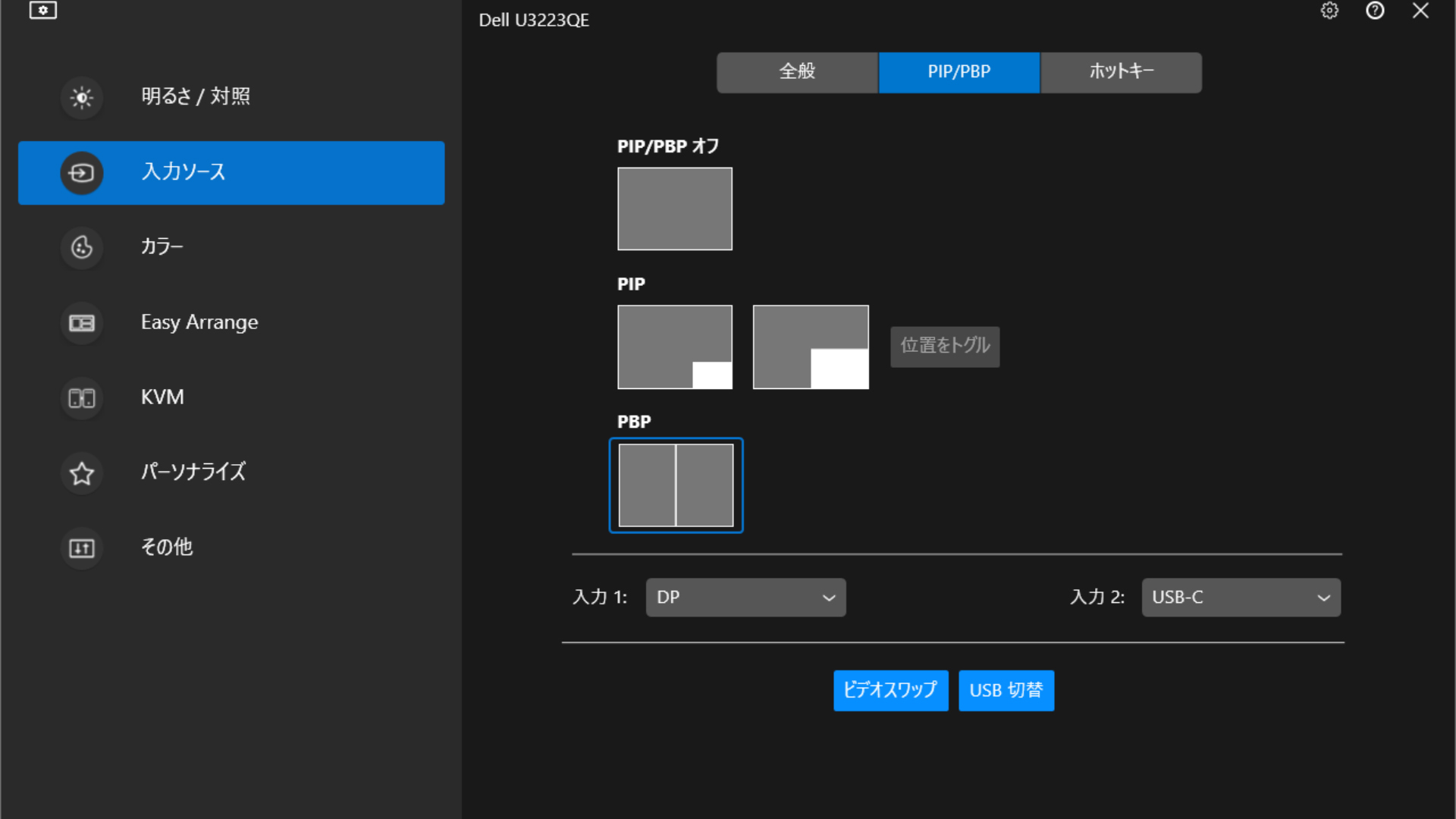
注意するところは、このモニターにはスピーカーが内蔵されてません。
オーディオアウトの端子はあるので別途スピーカーがいりますね。
私はPCの音は基本的に鳴らさないし、鳴らしたい時はGoogle Nest HubにBluetooth接続してます。
ソフトウェア
DELLのモニターはDell Display Managerというソフトウェアが使用でき、これが結構優秀。
モニターの設定もほぼPCから設定可能です。
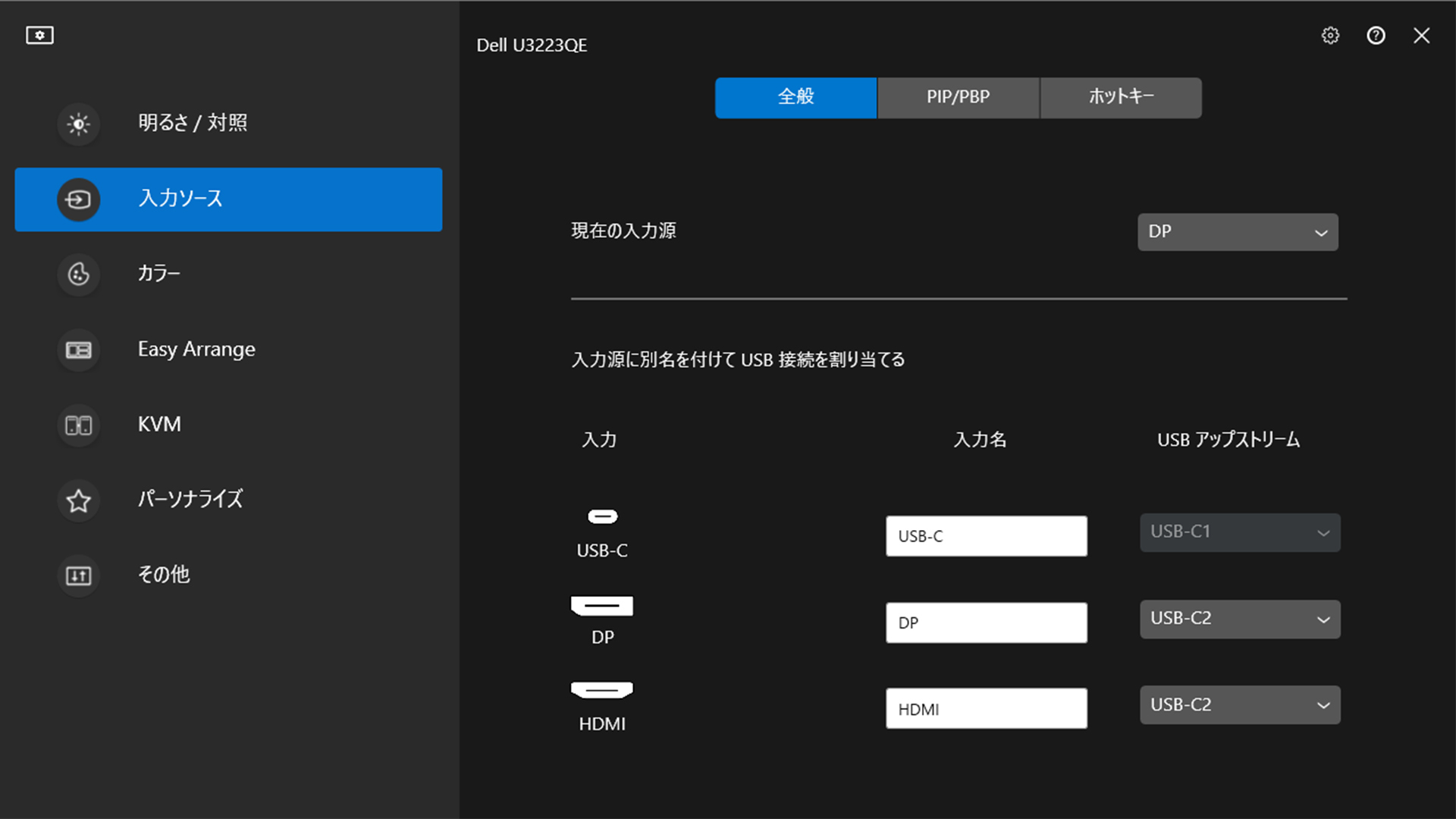
なのでいちいち本体のボタンを押したりしなくてもいいので明るさ変更とか画質モード変更とかも楽です。
かなり便利に使用できるのがウィンドウレイアウトをいろいろ変更できるEasy Arrangeという機能。
windows11にもレイアウトを簡単に整列できる機能がありますが、それを拡張したような機能になります。
ウィンドウをドラッグすると出てくるレイアウトパターンの好きな位置に持っていけばその場所にウィンドウがぴったりハマります。
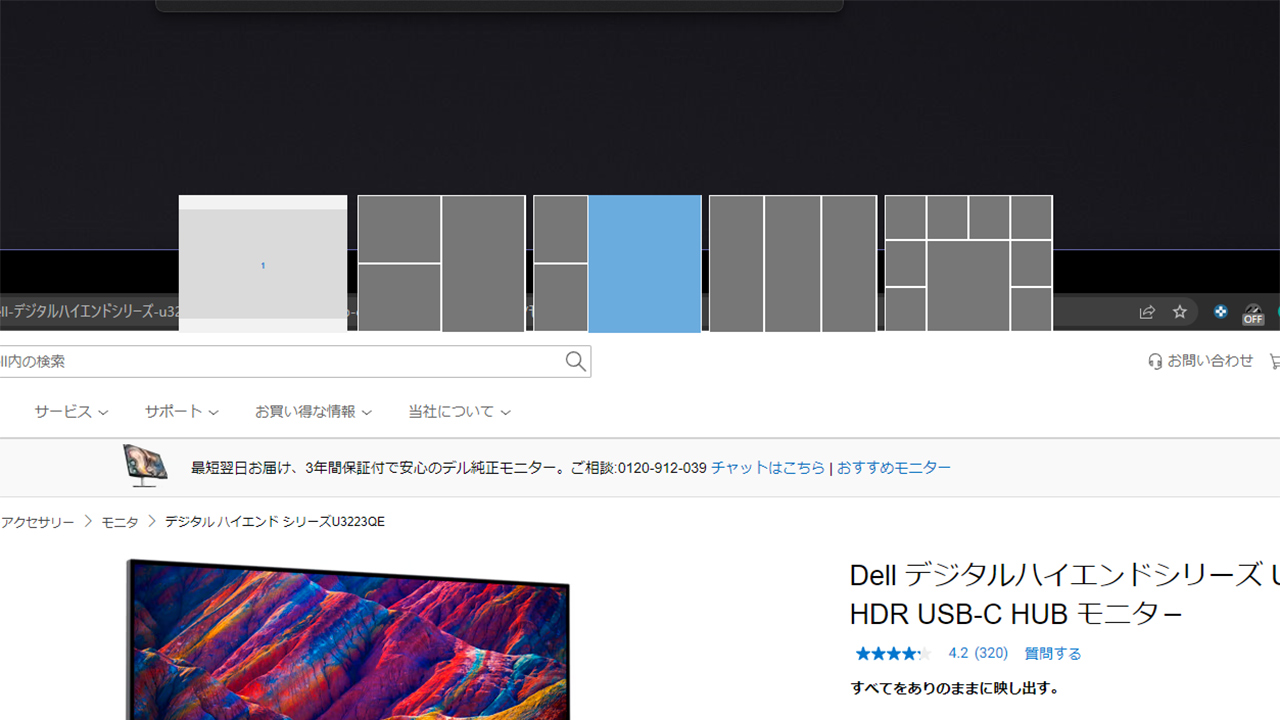
それかレイアウトグリッドを表示させてそこに移動させる方法もあります。
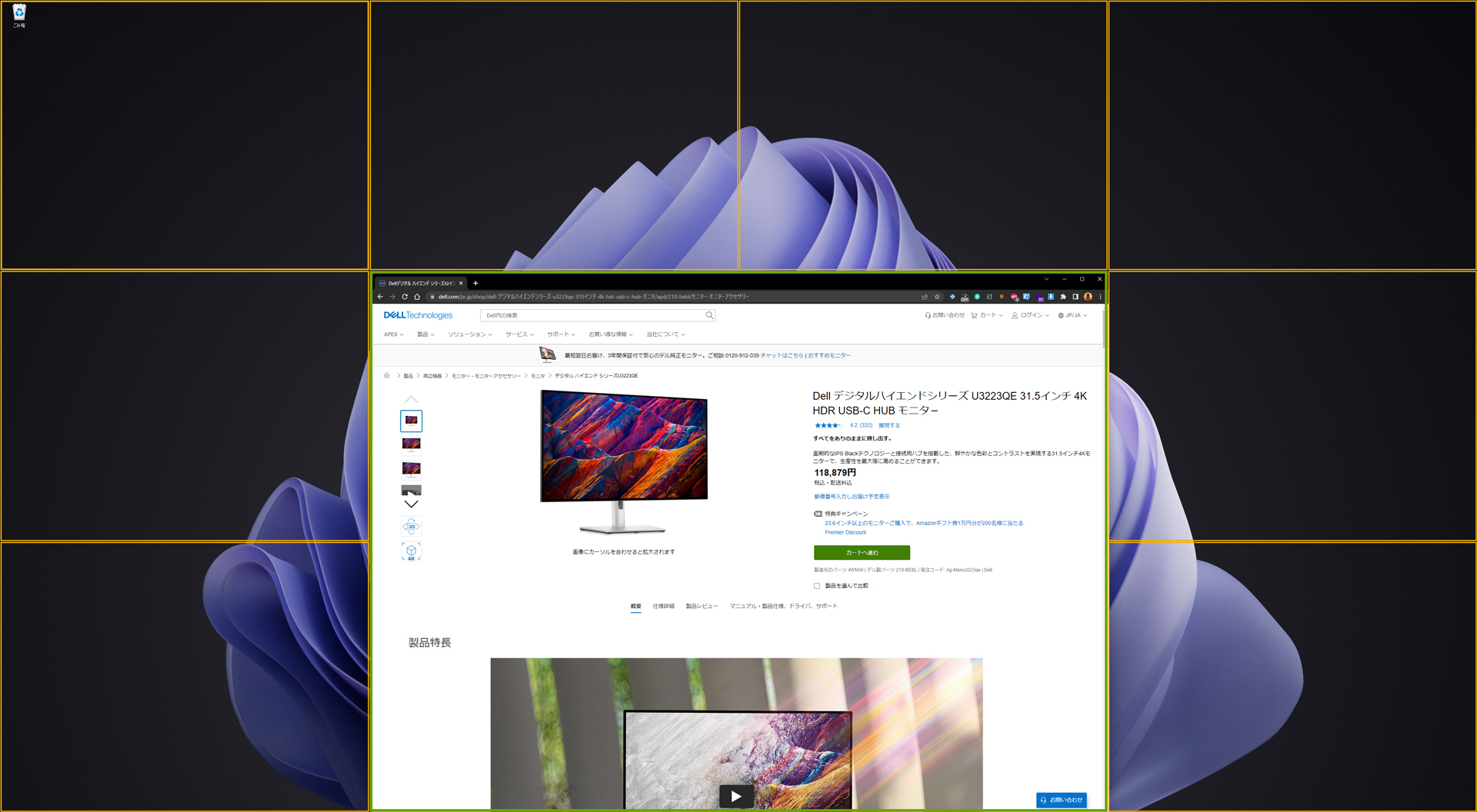
レイアウトパターンもめちゃくちゃあるのでこれはかなり使ってます。
複数ウィンドウを開いて作業することがほとんどなので、自分的に快適なレイアウトを探してるとこですね。
数日使ってみて

スタンドではなくモニターアームにしました。スペース的にやっぱモニターアームがいいかなと。
まだ数日しか使用してませんが概ね満足しています。
画質は良いし多機能だし。
ただ、慣れない部分がまだあるのでそこが解決すればかなり快適になるかと思います。
いままでずーっとデュアルモニター環境でやってきたので視線は横移動だったんですよね。
それが若干縦移動になったのでそれがまだまだ慣れません。
あとブラウザ見るときにこれまでは何も考えず最大化してたんですが、流石にこのモニターでブラザザ最大化して使うのは逆に使いにくいのでEasy Arrangeを使ってちょうどよい大きさにしてるんですが、これもまだなれないですね。
文字の大きさは少し小さくなりましたが、許容範囲です。
見づらいなと感じればブラウザを少し拡大して見てます。
windowsの設定からスケールを変更するとレイアウトが崩れるし元に戻すのが面倒なので私はドットバイドットで使用してます。
じゃないと4Kモニターにした意味がないので。
とにかく買ってよかったですね。モニターはDELLがいいなぁ。次もDELLにするわ多分。


